linux的lvm分区是什么
linux的lvm分区指的就是“逻辑卷管理”,lvm的英文全称为“Logical Volume Manager”,是Linux环境下对磁盘分区进行管理的一种机制;LVM是建立在硬盘和分区之上的一个逻辑层,来提高磁盘分区管理的灵活性。

本教程操作环境:linux5.9.8系统、Dell G3电脑。
一、什么是LVM
LVM(Logical Volume Manager),即逻辑卷管理,是Linux环境下对磁盘分区进行管理的一种机制,LVM是建立在硬盘和分区之上的一个逻辑层,来提高磁盘分区管理的灵活性。通过LVM系统管理员可以轻松管理磁盘分区,如:将若干个磁盘分区连接为一个整块的卷组(volume group),形成一个存储池。管理员可以在卷组上随意创建逻辑卷组(logical volumes),并进一步在逻辑卷组上创建文件系统。管理员通过LVM可以方便的调整存储卷组的大小,并且可以对磁盘存储按照组的方式进行命名、管理和分配。当系统添加了新的磁盘,通过LVM管理员就不必将磁盘的文件移动到新的磁盘上以充分利用新的存储空间,而是直接扩展文件系统跨越磁盘即可。
一般来说,物理磁盘或分区之间是分隔的,数据无法跨盘或分区,而各磁盘或分区的大小固定,重新调整比较麻烦。LVM可以将这些底层的物理磁盘或分区整合起来,抽象成容量资源池,以划分成逻辑卷的方式供上层使用,其最主要的功能即是可以在无需关机无需重新格式化(准确地说,原来的部分无需格式化,只格式化新增的部分)的情况下弹性调整逻辑卷的大小。
LVM的实现过程如下图:
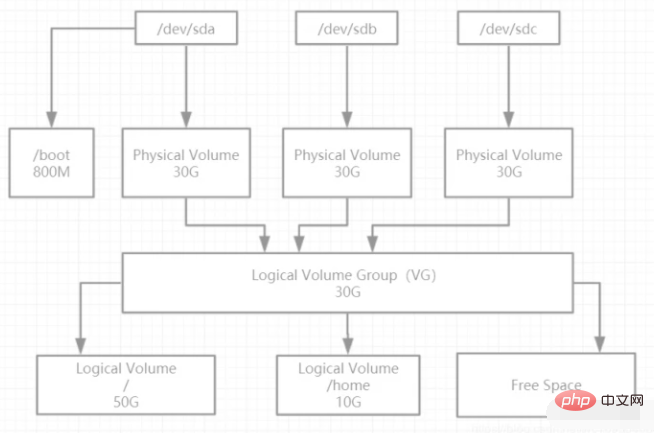
二、LVM名词解释
PV(physical volume):物理卷在逻辑卷管理系统最底层,可为整个物理硬盘或实际物理硬盘上的分区。它只是在物理分区中划出了一个特殊的区域,用于记载与LVM相关的管理参数。
VG(volume group):卷组建立在物理卷上,一卷组中至少要包括一物理卷,卷组建立后可动态的添加卷到卷组中,一个逻辑卷管理系统工程中可有多个卷组。
LV(logical volume):逻辑卷建立在卷组基础上,卷组中未分配空间可用于建立新的逻辑卷,逻辑卷建立后可以动态扩展和缩小空间。
PE(physical extent):物理区域是物理卷中可用于分配的最小存储单元,物理区域大小在建立卷组时指定,一旦确定不能更改,同一卷组所有物理卷的物理区域大小需一致,新的pv加入到vg后,pe的大小自动更改为vg中定义的pe大小。
LE(logical extent):逻辑区域是逻辑卷中可用于分配的最小存储单元,逻辑区域的大小取决于逻辑卷所在卷组中的物理区域的大小。由于受内核限制的原因,一个逻辑卷(Logic Volume)最多只能包含65536个PE(Physical Extent),所以一个PE的大小就决定了逻辑卷的最大容量,4 MB(默认) 的PE决定了单个逻辑卷最大容量为 256 GB,若希望使用大于256G的逻辑卷,则创建卷组时需要指定更大的PE。在Red Hat Enterprise Linux AS 4中PE大小范围为8 KB 到 16GB,并且必须总是 2 的倍数。
三、LVM的写入模式
LVM有两种写入模式:线性模式和条带模式。
- 线性模式即写完一个设备后再写另一个设备
- 条带模式就有点类似于RAID0,即数据是被分散写入到LVM各成员设备上的。
因为条带模式的数据不具有安全性,且LVM并不强调读写性能,故LVM默认为线性模式,这样即使一个设备坏了,其它设备上的数据还在。
四、LVM的工作原理
LVM在每个物理卷头部都维护了一个metadata,每个metadata中都包含了整个VG(volume group:卷组)的信息,包括每个VG的布局配置,PV(physical volume:物理卷)的编号,LV(logical volume:逻辑卷)的编号,以及每个PE(physical extends:物理扩展单元)到LE(logical extends:物理扩展单元)的映射关系。同一个VG中的每个PV头部的信息都是相同的,这样有利于故障时进行数据恢复。
LVM对上层文件系统提供LV层,隐藏了操作细节。对文件系统而言,对LV的操作与原先对partition的操作没有差别。当对LV进行写入操作的时候,LVM定位相应的LE,通过PV头部的映射表将数据写入到相应的PE上。LVM最大的特点就是可以对磁盘进行动态管理。因为逻辑卷的大小是可以动态调整的,而且不会丢失现有的数据。我们如果新增加了硬盘,其也不会改变现有上层的逻辑卷。关键在于PE和LE之间建立映射关系,不同的映射规则决定了不同的LVM存储模型。LVM支持多个PV 的stripe和mirror。
五、LVM的优缺点
优点:
- 文件系统可以跨多个磁盘,因此文件系统大小不会受物理磁盘的限制。
- 可以在系统运行的状态下动态的扩展文件系统的大小。
- 可以增加新的磁盘到LVM的存储池中。
- 可以以镜像的方式冗余重要的数据到多个物理磁盘。
- 可以方便的导出整个卷组到另外一台机器。
缺点:
- 在从卷组中移除一个磁盘的时候必须使用reducevg命令(这个命令要求root权限,并且不允许在快照卷组中使用)。
- 当卷组中的一个磁盘损坏时,整个卷组都会受到影响。
- 因为加入了额外的操作,存贮性能受到影响。
六、创建PV/VG/LV的方法
1、将各物理磁盘或分区的系统类型设为Linux LVM,其system ID为8e,通过fdisk工具中的t命令设置
[root@localhost ~]# fdisk /dev/sdb ...
Command (m for help): n
Partition type:
p primary (1 primary, 0 extended, 3 free)
e extended
Select (default p): p
Partition number (2-4, default 2): 2First sector (20973568-62914559, default 20973568):
Using default value 20973568Last sector, +sectors or +size{K,M,G} (20973568-62914559, default 62914559): +5G
...
Command (m for help): t
Partition number (1,2, default 2): 2Hex code (type L to list all codes): 8e # 指定system id为8eChanged type of partition 'Linux' to 'Linux LVM'...
Command (m for help): p
...
/dev/sdb1 2048 20973567 10485760 8e Linux LVM
/dev/sdb2 20973568 31459327 5242880 8e Linux LVM
Command (m for help): w
...2、将各物理磁盘或分区初始化为PV(physical volume,物理卷)
这一阶段可使用的命令为pvcreate、pvremove、pvscan、pvdisplay(pvs)
1)pvcreate:创建物理卷
用法:pvcreate [option] DEVICE 选项: -f:强制创建逻辑卷,不需用户确认 -u:指定设备的UUID -y:所有问题都回答yes 例 pvcreate /dev/sdb1 /dev/sdb2
2)pvscan:扫描当前系统上的所有物理卷
用法:pvscan [option] 选项: -e:仅显示属于输出卷组的物理卷 -n:仅显示不属于任何卷组的物理卷 -u:显示UUID
3)pvdisplay:显示物理卷的属性
用法:pvdisplay [PV_DEVICE]
4)pvremove:将物理卷信息删除,使其不再被视为一个物理卷
用法:pvremove [option] PV_DEVICE 选项: -f:强制删除 -y:所有问题都回答yes 例 pvremove /dev/sdb1
5)pv创建和删除例子
[root@localhost ~]# pvcreate /dev/sdb{1,2} # 将两个分区初始化为物理卷
Physical volume "/dev/sdb1" successfully created.
Physical volume "/dev/sdb2" successfully created.
[root@localhost ~]# pvscan
PV /dev/sdb2 lvm2 [5.00 GiB]
PV /dev/sdb1 lvm2 [10.00 GiB]
Total: 2 [15.00 GiB] / in use: 0 [0 ] / in no VG: 2 [15.00 GiB]
[root@localhost ~]# pvdisplay /dev/sdb1 # 显示物理卷sdb1的详细信息
"/dev/sdb1" is a new physical volume of "10.00 GiB"
--- NEW Physical volume ---
PV Name /dev/sdb1
VG Name
PV Size 10.00 GiB
Allocatable NO
PE Size 0 # 由于PE是在VG阶段才划分的,所以此处看到的都是0
Total PE 0
Free PE 0
Allocated PE 0
PV UUID GrP9Gi-ubau-UAcb-za3B-vSc3-er2Q-MVt9OO
[root@localhost ~]# pvremove /dev/sdb2 # 删除sdb2的物理卷信息
Labels on physical volume "/dev/sdb2" successfully wiped.
[root@localhost ~]# pvscan # 可以看到PV列表中已无sdb2
PV /dev/sdb1 lvm2 [10.00 GiB]
Total: 1 [10.00 GiB] / in use: 0 [0 ] / in no VG: 1 [10.00 GiB]
[root@localhost ~]# pvcreate /dev/sdb2
Physical volume "/dev/sdb2" successfully created.3、创建VG(volume group,卷组)。卷组将多个物理卷整合起来(屏蔽了底层细节),并划分PE(physical extend)
PE是物理卷中的最小存储单元,有点类似于文件系统中的block,PE大小可指定,默认为4M。这一阶段用到的命令有vgcreate、vgscan、vgdisplay、vgextend、vgreduce
1)vgcreate:创建卷组
用法:vgcreate [option] VG_NAME PV_DEVICE 选项: -s:卷组中的物理卷的PE大小,默认为4M -l:卷组上允许创建的最大逻辑卷数 -p:卷级中允许添加的最大物理卷数 例 vgcreate -s 8M myvg /dev/sdb1 /dev/sdb2
2)vgscan:查找系统中存在的LVM卷组,并显示找到的卷组列表
3)vgdisplay:显示卷组属性
用法:vgdisplay [option] [VG_NAME] 选项: -A:仅显示活动卷组的信息 -s:使用短格式输出信息
4)vgextend:动态扩展LVM卷组,它通过向卷组中添加物理卷来增加卷组的容量
用法:vgextend VG_NAME PV_DEVICE 例 vgextend myvg /dev/sdb3
5)vgreduce:通过删除LVM卷组中的物理卷来减少卷组容量,不能删除LVM卷组中剩余的最后一个物理卷
用法:vgreduce VG_NAME PV_DEVICE
6)vgremove:删除卷组,其上的逻辑卷必须处于离线状态
用法:vgremove [-f] VG_NAME -f:强制删除
7)vgchange:常用来设置卷组的活动状态
用法:vgchange -a n/y VG_NAME -a n为休眠状态,休眠之前要先确保其上的逻辑卷都离线; -a y为活动状态
8)vg创建例子
[root@localhost ~]# vgcreate -s 8M myvg /dev/sdb{1,2}
Volume group "myvg" successfully created
[root@localhost ~]# vgscan
Reading volume groups from cache.
Found volume group "myvg" using metadata type lvm2
[root@localhost ~]# vgdisplay
--- Volume group ---
VG Name myvg
System ID
Format lvm2
Metadata Areas 2
Metadata Sequence No 1
VG Access read/write
VG Status resizable
MAX LV 0
Cur LV 0
Open LV 0
Max PV 0
Cur PV 2
Act PV 2
VG Size 14.98 GiB
PE Size 8.00 MiB
Total PE 1918
Alloc PE / Size 0 / 0
Free PE / Size 1918 / 14.98 GiB
VG UUID aM3RND-aUbQ-7RjC-dCci-JiS4-Oj2Z-wv9poA4、在卷组上创建LV(logical volume,逻辑卷)
为了便于管理,逻辑卷对应的设备文件保存在卷组目录下,为/dev/VG_NAME/LV_NAME。LV中可以分配的最小存储单元称为LE(logical extend),在同一个卷组中,LE的大小和PE是一样的,且一一对应。这一阶段用到的命令有lvcreate、lvscan、lvdisplay、lvextend、lvreduce、lvresize
1)lvcreate:创建逻辑卷或快照
用法:lvcreate [选项] [参数] 选项: -L:指定大小 -l:指定大小(LE数) -n:指定名称 -s:创建快照 -p r:设置为只读(该选项一般用于创建快照中) 注:使用该命令创建逻辑卷时当然必须指明卷组,创建快照时必须指明针对哪个逻辑卷 例 lvcreate -L 500M -n mylv myvg
2)lvscan:扫描当前系统中的所有逻辑卷,及其对应的设备文件
3)lvdisplay:显示逻辑卷属性
用法:lvdisplay [/dev/VG_NAME/LV_NAME]
4)lvextend:可在线扩展逻辑卷空间
用法:lvextend -L/-l 扩展的大小 /dev/VG_NAME/LV_NAME 选项: -L:指定扩展(后)的大小。例如,-L +800M表示扩大800M,而-L 800M表示扩大至800M -l:指定扩展(后)的大小(LE数) 例 lvextend -L 200M /dev/myvg/mylv
5)lvreduce:缩减逻辑卷空间,一般离线使用
用法:lvexreduce -L/-l 缩减的大小 /dev/VG_NAME/LV_NAME 选项: -L:指定缩减(后)的大小 -l:指定缩减(后)的大小(LE数) 例 lvreduce -L 200M /dev/myvg/mylv
6)lvremove:删除逻辑卷,需要处于离线(卸载)状态
用法:lvremove [-f] /dev/VG_NAME/LV_NAME -f:强制删除
7)lv创建例子
[root@localhost ~]# lvcreate -L 2G -n mylv myvg Logical volume "mylv" created. [root@localhost ~]# lvscan ACTIVE '/dev/myvg/mylv' [2.00 GiB] inherit [root@localhost ~]# lvdisplay --- Logical volume --- LV Path /dev/myvg/mylv LV Name mylv VG Name myvg LV UUID 2lfCLR-UEhm-HMiT-ZJil-3EJm-n2H3-ONLaz1 LV Write Access read/write LV Creation host, time localhost.localdomain, 2019-07-05 13:42:44 +0800 LV Status available # open 0 LV Size 2.00 GiB Current LE 256 Segments 1 Allocation inherit Read ahead sectors auto - currently set to 256 Block device 253:0
5、格式化逻辑卷并挂载
[root@localhost ~]# mke2fs -t ext4 /dev/myvg/mylv
...
Writing inode tables: done
Creating journal (16384 blocks): done
Writing superblocks and filesystem accounting information: done
...
[root@localhost ~]# mkdir /data
[root@localhost ~]# mount
mount mountpoint
[root@localhost ~]# mount /dev/myvg/mylv /data
[root@localhost ~]# df -h
Filesystem Size Used Avail Use% Mounted on
/dev/sda1 50G 1.5G 49G 3% /
devtmpfs 903M 0 903M 0% /dev
tmpfs 912M 0 912M 0% /dev/shm
tmpfs 912M 8.6M 904M 1% /run
tmpfs 912M 0 912M 0% /sys/fs/cgroup
tmpfs 183M 0 183M 0% /run/user/0
/dev/mapper/myvg-mylv 2.0G 6.0M 1.8G 1% /data
PS:更新
一、LV逻辑卷扩容后,必须对挂载目录在线扩容。
使用 resize2fs或xfs_growfs 对挂载目录在线扩容
resize2fs 针对文件系统ext2 ext3 ext4
xfs_growfs 针对文件系统xfs
xfs在线扩容
xfs_growfs /dev/mapper/vg--BHG-lv01 meta-data=/dev/mapper/vg--BHG-lv01 isize=512 agcount=4, agsize=32000 blks = sectsz=512 attr=2, projid32bit=1 = crc=1 finobt=0 spinodes=0data = bsize=4096 blocks=128000, imaxpct=25 = sunit=0 swidth=0 blksnaming =version 2 bsize=4096 ascii-ci=0 ftype=1log =internal bsize=4096 blocks=855, version=2 = sectsz=512 sunit=0 blks, lazy-count=1realtime =none extsz=4096 blocks=0, rtextents=0data blocks changed from 128000 to 256000
ext4在线扩容
[root@localhost /]# resize2fs /dev/mapper/vg--BHG-lv02 resize2fs 1.42.9 (28-Dec-2013) Filesystem at /dev/mapper/vg--BHG-lv02 is mounted on /BHGPOS-data; on-line resizing required old_desc_blocks = 2, new_desc_blocks = 3 The filesystem on /dev/mapper/vg--BHG-lv02 is now 5242880 blocks long.
相关推荐:《Linux视频教程》
以上是linux的lvm分区是什么的详细内容。更多信息请关注PHP中文网其他相关文章!

热AI工具

Undresser.AI Undress
人工智能驱动的应用程序,用于创建逼真的裸体照片

AI Clothes Remover
用于从照片中去除衣服的在线人工智能工具。

Undress AI Tool
免费脱衣服图片

Clothoff.io
AI脱衣机

Video Face Swap
使用我们完全免费的人工智能换脸工具轻松在任何视频中换脸!

热门文章

热工具

记事本++7.3.1
好用且免费的代码编辑器

SublimeText3汉化版
中文版,非常好用

禅工作室 13.0.1
功能强大的PHP集成开发环境

Dreamweaver CS6
视觉化网页开发工具

SublimeText3 Mac版
神级代码编辑软件(SublimeText3)
 vscode需要什么电脑配置
Apr 15, 2025 pm 09:48 PM
vscode需要什么电脑配置
Apr 15, 2025 pm 09:48 PM
VS Code 系统要求:操作系统:Windows 10 及以上、macOS 10.12 及以上、Linux 发行版处理器:最低 1.6 GHz,推荐 2.0 GHz 及以上内存:最低 512 MB,推荐 4 GB 及以上存储空间:最低 250 MB,推荐 1 GB 及以上其他要求:稳定网络连接,Xorg/Wayland(Linux)
 Linux体系结构:揭示5个基本组件
Apr 20, 2025 am 12:04 AM
Linux体系结构:揭示5个基本组件
Apr 20, 2025 am 12:04 AM
Linux系统的五个基本组件是:1.内核,2.系统库,3.系统实用程序,4.图形用户界面,5.应用程序。内核管理硬件资源,系统库提供预编译函数,系统实用程序用于系统管理,GUI提供可视化交互,应用程序利用这些组件实现功能。
 notepad怎么运行java代码
Apr 16, 2025 pm 07:39 PM
notepad怎么运行java代码
Apr 16, 2025 pm 07:39 PM
虽然 Notepad 无法直接运行 Java 代码,但可以通过借助其他工具实现:使用命令行编译器 (javac) 编译代码,生成字节码文件 (filename.class)。使用 Java 解释器 (java) 解释字节码,执行代码并输出结果。
 vscode 无法安装扩展
Apr 15, 2025 pm 07:18 PM
vscode 无法安装扩展
Apr 15, 2025 pm 07:18 PM
VS Code扩展安装失败的原因可能包括:网络不稳定、权限不足、系统兼容性问题、VS Code版本过旧、杀毒软件或防火墙干扰。通过检查网络连接、权限、日志文件、更新VS Code、禁用安全软件以及重启VS Code或计算机,可以逐步排查和解决问题。
 git怎么查看仓库地址
Apr 17, 2025 pm 01:54 PM
git怎么查看仓库地址
Apr 17, 2025 pm 01:54 PM
要查看 Git 仓库地址,请执行以下步骤:1. 打开命令行并导航到仓库目录;2. 运行 "git remote -v" 命令;3. 查看输出中的仓库名称及其相应的地址。
 vscode 可以用于 mac 吗
Apr 15, 2025 pm 07:36 PM
vscode 可以用于 mac 吗
Apr 15, 2025 pm 07:36 PM
VS Code 可以在 Mac 上使用。它具有强大的扩展功能、Git 集成、终端和调试器,同时还提供了丰富的设置选项。但是,对于特别大型项目或专业性较强的开发,VS Code 可能会有性能或功能限制。
 vscode在哪写代码
Apr 15, 2025 pm 09:54 PM
vscode在哪写代码
Apr 15, 2025 pm 09:54 PM
在 Visual Studio Code(VSCode)中编写代码简单易行,只需安装 VSCode、创建项目、选择语言、创建文件、编写代码、保存并运行即可。VSCode 的优点包括跨平台、免费开源、强大功能、扩展丰富,以及轻量快速。
 vscode终端使用教程
Apr 15, 2025 pm 10:09 PM
vscode终端使用教程
Apr 15, 2025 pm 10:09 PM
vscode 内置终端是一个开发工具,允许在编辑器内运行命令和脚本,以简化开发流程。如何使用 vscode 终端:通过快捷键 (Ctrl/Cmd ) 打开终端。输入命令或运行脚本。使用热键 (如 Ctrl L 清除终端)。更改工作目录 (如 cd 命令)。高级功能包括调试模式、代码片段自动补全和交互式命令历史。






